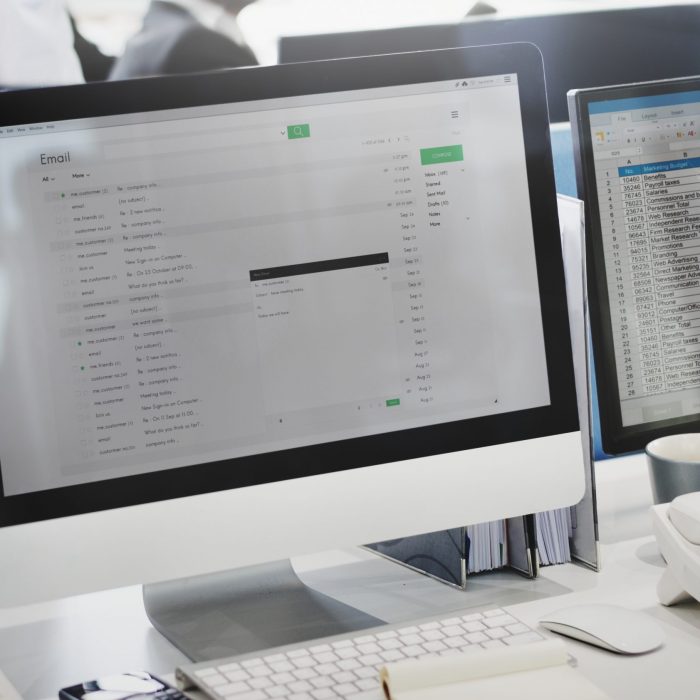Ein Phänomen für sich, was aufkam, als das Internet größer und wichtiger wurde, ist die Emailadresse. Die einen sehen mindestens dreimal täglich in ihrem Postfach nach Neuigkeiten, andere haben sie sich eher der Vollständigkeit halber angelegt. Um sie herum kommt in der heutigen Zeit aber wohl niemand mehr.
Bei einem Handy der Marke Android ist beispielsweise ein Google-Konto notwendig, um sich neue Apps herunterladen zu können. Ähnlich verhält es sich beim Konkurrenten Apple, diese setzen eine Apple-ID voraus und nehmen praktischerweise auch direkt Apple-Email-Adressen an.
Im Anschluss soll es nun darum gehen, wie du dieses Vorhaben ganz einfach für dich umsetzen kannst und noch nicht mal deinen Mac verwenden musst, sondern auch dein iPhone oder iPad zur Hand nehmen kannst.
E-Mail über den Mac einrichten
Wer sich dazu entscheidet, sich seine Mailadresse über den Mac einzurichten, sollte diesen zunächst ganz normal hochfahren und am oberen Bildschirmrand das Apple-Logo auswählen.
Im Anschluss gilt es, den Punkt „Apple-ID“ und direkt danach „iCloud“ (Seitenleiste) anzuklicken. Bei den verschiedenen Diensten, welche sich nun auftun werden, wählen wir den Punkt „Mail“, indem wir einen Haken setzen. Nach dem Bestätigen auf „OK“ und dem „Erstellen“ kannst du dich jetzt bereits ranmachen, die Adresse zu erstellen.
Wer sich an alle Punkte gehalten hat, sollte bereits jetzt auf eine fertige Emailadresse zugreifen können und auch bereits von einer Bestätigungsmail von Apple begrüßt werden.
Die Variante über das iPhone/iPad
Selbstverständlich werden auch iPhone/iPad-Nutzer nicht im Stich gelassen.
Möchte man sich über eines dieser Geräte eine Emailadresse einrichten, führt der erste Weg nach dem Entsperren in die „Einstellungen“-App, in welcher zunächst der eigene Account und im Anschluss die Schaltfläche „iCloud“ ausgewählt werden müssen. Jetzt sollte einem ein Schieberegler mit der Aufschrift „Email“ angezeigt werden. Dieser ist automatisch deaktiviert, sofern die Mailadresse noch nicht verknüpft wurde. Diesen Regler verstellen wir also einmal nach rechts, bevor wir die Mailadresse mit einem simplen Tippen auf „OK“ erstellen.
Nun sollte das Anlegen bereits geglückt sein, die Mailadresse wird automatisch mit dem iPhone/iPad verknüpft und in seinem neuen Emailfach findet man auch bereits eine Begrüßungsmail von Apple, um sich zurechtzufinden.